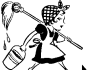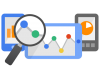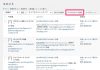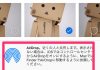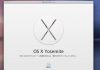Macのデータのバックアップが終わったら、
Macのハードディスクをフォーマットします。
Macを【Optionキー】を押しながら起動します。
ここからは、画面のキャプチャが取れないので
カメラで画面を撮影したものです。
画像が荒いですがご了承下さい。
ハードディスクのアイコンが2つ並んでますが
右側が復旧用のハードディスクなので
右側を選択します。
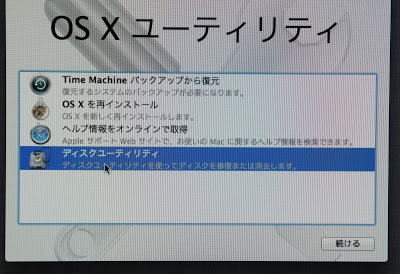
Macに別のハードディスクを接続している場合は
右クリックでディスクを取り出します。
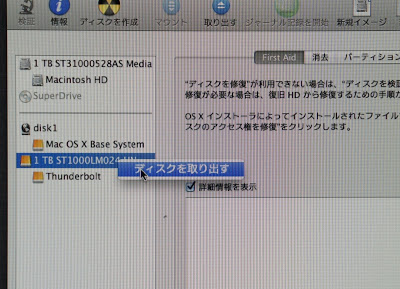
左側のハードディスクのアイコンをクリックし
【消去】のタブをクリック
消去ボタンをクリックします。
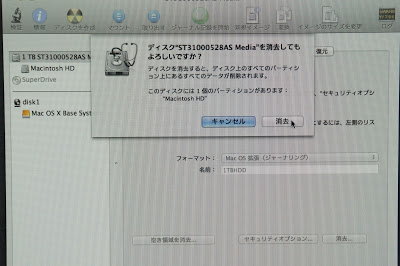
【ディスクを消去できませんでした】とでますがOKボタンをクリック
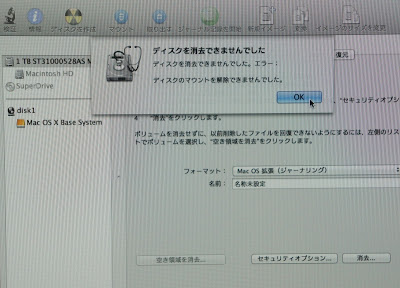
今度は画面左側の上から2番めの
ハードディスクアイコンをクリック
先程と同様、パーティションを削除
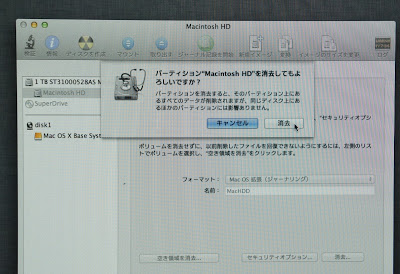
今度は上手く削除できたようで
空き容量が確保できたのが確認できます。
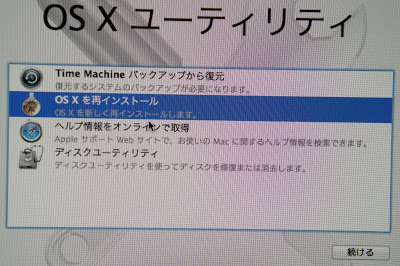
OSXMountainLionインストーラーが開始されます。
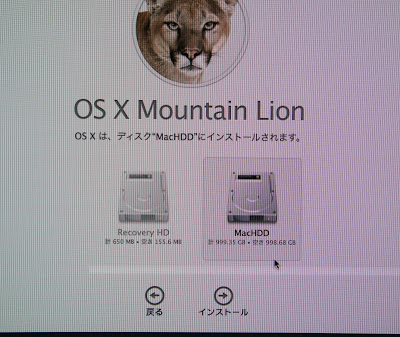
AppleIDを聞かれますので
AppleIDとパスワードを入力
インストールが完了すると出荷状態の画面になります。
動きもサクサクです!
10.6から10.8にバージョンアップさせなくても
いきなり10.8からインストールが開始されるのがとてもありがたいですね。


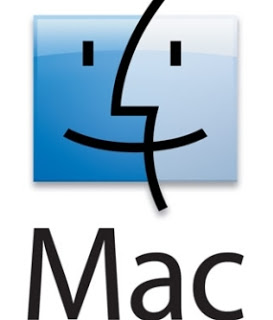
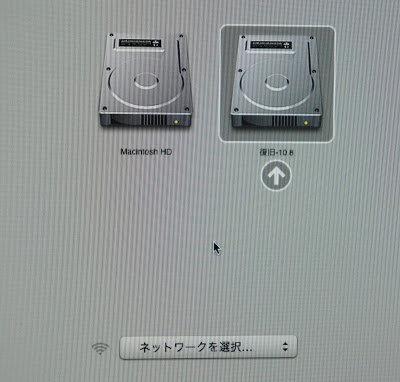
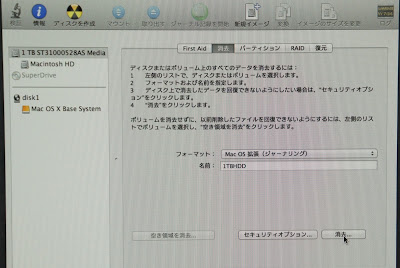
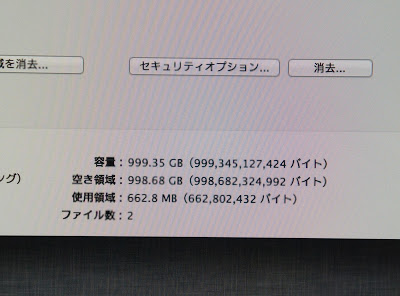
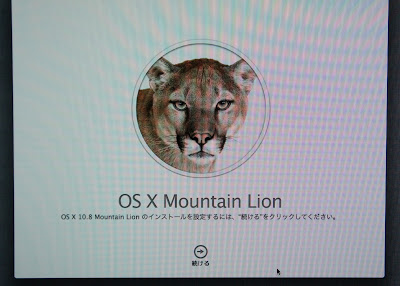
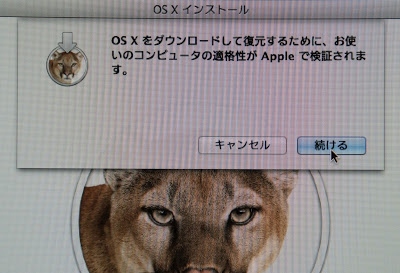
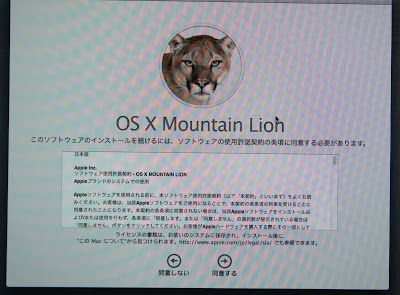
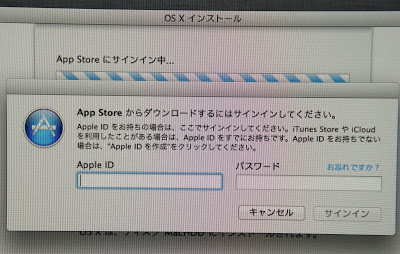
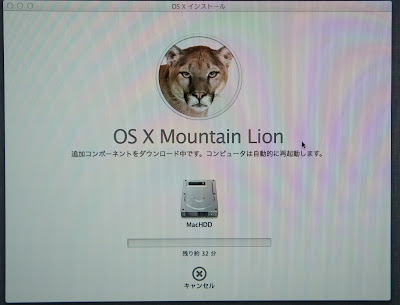

 Twitter でリンクを共有する
Twitter でリンクを共有する